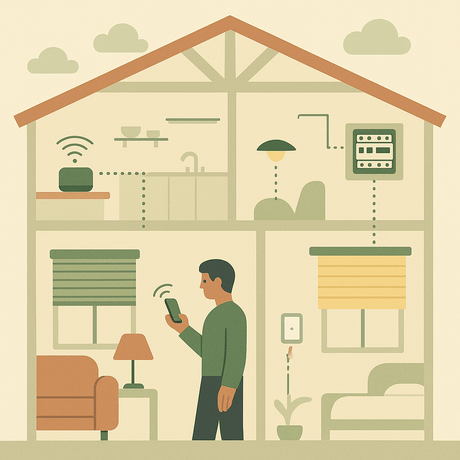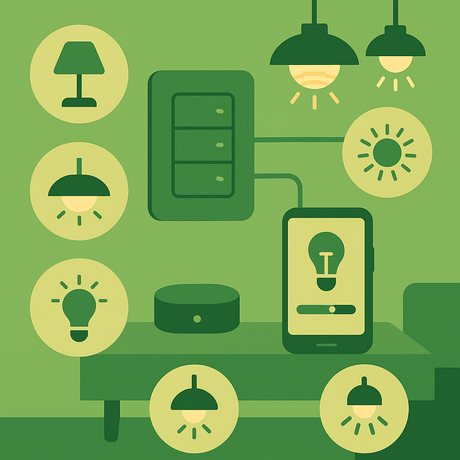Esta guía muestra cómo agregar el controlador de pared z-wave.me a una red de automatización doméstica Z-Wave usando un controlador de Vera Central y cómo se puede usar para controlar varias escenas.
los Z-Wave.Me Controlador de pared ¿Se puede usar un control remoto de
Cuando se incluye en una red Vera Z-Wave, el controlador de pared Z-Wave puede controlar directamente otros dispositivos Z-Wave a través de asociación o puede actuar como un controlador de escena. El controlador de pared z-wave.me tiene una sola paleta que le permite controlar hasta 12 escenas mediante el uso de diferentes métodos de conmutación, como un solo clic, haga doble clic, haga clic en y mantenga presionado, etc.
 Z-Wave.Me Botones del controlador de pared
Z-Wave.Me Botones del controlador de pared
Añadir el controlador de pared z-wave.me a Vera
- Para hacer agregar el controlador de pared a Vera más fácil, a menudo es mejor reposar el controlador
- Reinicie el controlador de pared z-wave.me sosteniendo su botón de exclusión durante 10 segundos y luego presione UP 3 veces
- En Vera Ui ir a la DISPOSITIVOS pestaña
- Haga clic en el Añadir dispositivos pestaña
- Escoger Agregue dispositivos Zwave, como interruptores de luz ..., haga clic en el 'Agregar' botón
- En la siguiente pantalla, haga clic en el azul ''Opción 1' botón
- Cuando aparezca la siguiente pantalla, Vera está en modo 'inclusión' (también verá su LED naranja parpadeando lentamente)
- Presiona el controlador de pared 'INCLUIRbotón una vez por unos 3 segundos
- El LED del controlador de pared se iluminará en verde y la luz naranja de Vera parpadeará rápidamente
- Después de unos segundos, Vera dirá que ha encontrado un nuevo dispositivo y muestra su número de identificación
- Haga clic en el botón azul 'Siguiente', en la siguiente pantalla, haga un nombre al controlador y luego haga clic en 'Cerrar'
- Haga clic en el rojo 'SALVAR'Botón (vera arriba a la derecha)
- Espere a que Vera termine de la configuración y luego vaya a la DISPOSITIVOS pestaña
- Ahora verá un nuevo icono de controlador de pared z-wave.me en la página de dispositivos Vera (o cualquier nombre que le haya dado el controlador de pared)
- Si el icono del controlador de pared muestra un mensaje 'En espera de configurar': presione la ARRIBA botón 3 veces para despertarlo
![]() Icono de controlador de pared z-wave.me en Vera
Icono de controlador de pared z-wave.me en Vera
Dispositivos de control directamente (Asociación)
El controlador de pared z-wave.me puede controlar directamente los dispositivos en la red Z-Wave al asociarlos con el controlador de pared, esta es su configuración predeterminada. Puede controlar hasta 10 dispositivos en cada uno de sus grupos de asociación.
- Grupo 1: controla dispositivos asociados con solo clics de los botones arriba y abajo
- Grupo 2: controla dispositivos asociados con doble clics de los botones arriba y abajo
Para asociar el controlador de pared con un dispositivo o dispositivos:
- En Vera, haga clic en el controlador de pared 'llave inglesa'icono
- Ve a la OPCIONES DEL DISPOSITIVO pestaña
- En 'Asociaciones'Ingrese el número de grupo para ser utilizado en'Identificación del grupo'- 1 = solo haga clic, 2 = doble clic
- Haga clic en 'Añadir grupo'
- Haga clic en 'Colocar'
- Elija el dispositivo o los dispositivos que desea asociar con
- Haga clic en 'Volver a las opciones de Zwave'(Tendrás que desplazarse hacia abajo)
- Cierra el OPCIONES DEL DISPOSITIVO pestaña y click 'SALVAR'En la ventana principal de Vera
- Espera a que Vera complete este guardado
 Asociando el controlador de pared con otros dispositivos en Vera
Asociando el controlador de pared con otros dispositivos en Vera
Despierta el controlador de pared para terminar la configuración
Recordar: El controlador de pared es un dispositivo con batería: debe estar despierto para aceptar nuevos ajustes de configuración
- Ir a su Ajustes pestaña y haz click en elConfigurar nodo ahora mismo' botón
- Presiona el controlador de pared ARRIBA botón 3 veces para despertarlo
- Vera ahora podrá actualizar la configuración de configuración de los controladores de pared
Control de escenas
El controlador de pared z-wave.me también se puede utilizar para activar las escenas de Vera.
Para hacer esto, debe configurar el controlador de pared para que funcione como un controlador de escena:
- En Vera, haga clic en el controlador de pared 'llave inglesa'icono
- Ve a la OPCIONES DEL DISPOSITIVO pestaña
- En 'Ajustes de configuración'
- Haga clic en 'Agregar configuración de configuración' y agregue parámetros 13 y 14
- Parámetro 13 = 3 - Comportamiento de un solo clic para el control de escena
- Parámetro 14 = 3 - doble clic en Comportamiento para el control de escena
- Cierra el OPCIONES DEL DISPOSITIVO pestaña y click 'SALVAR'En la ventana principal de Vera
- Espera a que Vera complete este guardado
 Configuración de los parámetros de configuración del controlador de pared en Vera
Configuración de los parámetros de configuración del controlador de pared en Vera
Despierta el controlador de pared para terminar la configuración
Recordar: El controlador de pared es un dispositivo con batería: debe estar despierto para aceptar nuevos ajustes de configuración
- Ir a su Ajustes pestaña y haz click en elConfigurar nodo ahora mismo' botón
- Presiona el controlador de pared ARRIBA botón 3 veces para despertarlo
- Vera ahora podrá actualizar la configuración de configuración de los controladores de pared
Números de escena disponibles
El controlador de pared z-wave.me puede controlar hasta 12 escenas diferentes, sin embargo, hay un problema conocido con Vera.
Vera no asocia correctamente el controlador de pared.Últimaidad' con su 'sl_sceneseactivated'. Cualquier escena de Vera utilizará el valor 'SL_SCENEACTIVADO' para activar la escena. Esto significa que los números de escena publicados en el manual del usuario no serán correctos cuando se usan con Vera.
Los números de escena (SL_Sceneseactivated) informaron serán únicos para su Vera. Para averiguar los correctos para su sistema, haga el siguiente proceso de prueba:
- En el controlador de pared, presione su Botón arriba una vez - Esto debería dar un número de escena de '1'
- En Vera ir a la DISPOSITIVOS pestaña
- Abra el icono del controlador de pared (haga clic en el icono de su llave ") y vaya a la Avanzado pestaña
- Desplácese hacia abajo hasta que vea el 'sl_sceneseactivated' y 'Últimaidad'Filas
- Tomar nota de ambos valores
 Las filas 'SL_SCENEACTIVADATED' y 'LastSceneid' de la pared del controlador de pared.
Las filas 'SL_SCENEACTIVADATED' y 'LastSceneid' de la pared del controlador de pared.
- Repita el proceso para todas las combinaciones de botones del controlador de pared: asegúrese de presionar 'RECARGAR'Despues de cada prueba
- Ahora tendrá una lista de resultados similares a los siguientes
| Acción de botón | Últimaidad | sl_sceneseactivated | |||||||||||||||||||||||||||||||||
|---|---|---|---|---|---|---|---|---|---|---|---|---|---|---|---|---|---|---|---|---|---|---|---|---|---|---|---|---|---|---|---|---|---|---|---|
| Un solo clic arriba | 1 | 1 | Solo haga clic abajo | 2 | 5 | Solo haga clic en y mantenga presionado (DIM) | 3 | 2 | Solo haga clic abajo y mantenga presionado (tenue) | 4 | 1 | Solo haga clic en, mantenga presionado (DIM) y suelte | 5 | 2 | Haga clic en un solo clic, mantenga presionado (DIM) y suelte | 6 | 3 | Hacer doble clic | 11 | 12 | Hacer doble clic abajo | 12 | 13 | Haga doble clic en Arriba y MANTENER (DIM) | 13 | 14 | Hacer doble clic abajo y mantener (DIM) | 14 | 15 | Haga doble clic en, mantenga presionado (DIM) y suelte | 15 | 16 | Haga doble clic en Abajo, mantenga presionado (DIM) y suelte | 16 | 0 |
Como puede ver en esta tabla, casi todos los números de escena son incorrectos, faltan algunos y una escena 1 y 4 devuelven un ID de escena de 1.
Nota: Sus valores serán diferentes, por lo que debe realizar esta serie de pruebas.
Ahora tiene esta información, puede usar los valores 'SL_SCENEACTIVADOS' para desencadenar escenas, tenemos dos formas de hacerlo.
Escenas de activación - Escenas individuales
Puede crear nuevas escenas que desee controlar desde el controlador de pared o usar las existentes. Echa un vistazo a - Creando una escena de Vera Para obtener información sobre la creación de escenas.
Para activar las escenas utilizando el controlador de pared:
- Haga clic 'de las escenasllave inglesa'icono
- Ve a la TRIGGERS pestaña y haz click en el azul 'Agregar disparador' botón
- Ve a la OPCIONES DEL DISPOSITIVO pestaña
- En la lista desplegable, seleccione el controlador de pared
- Seleccione 'Una escena está activado'De la' Qué tipo de evento es el gatillo? la lista desplegable
- Dale un nombre al disparador: esto hace que sea fácil realizar un seguimiento de los desencadenantes
- Introduce el número de escena que activará esta escena - este debe ser el 'sl_sceneseactivated' valor
- Haga clic en el azul 'Volver a los disparadores' botón
- Haga clic en el botón rojo 'SAVE'
- Esta escena será ahora trigged por el controlador de pared
- Para obtener más información acerca del uso de los disparadores en Vera, véase Desencadenar escenas VERA
Por ejemplo - con ayuda de los valores de mi prueba (arriba) para activar una escena por un 'Doble clic ABAJO'Usaríamos número de escena'13'.
Los dispositivos de disparo - una escena controlador de pared
Una forma alternativa de hacer esto es crear una escena que va a traducir el 'sl_sceneseactivated' y 'Últimaidad'Valores y luego controlar dispositivos individuales o escenas utilizando código LUA.
Crear una escena y disparadores
- Crear una nueva escena - AUTOMATIZACIÓN > Nueva escena
- En la década de escena TRIGGERS pestaña - crear una nueva activación para cada número de escena que desea utilizar - Asegúrese de que utiliza la "sl_sceneseactivated' valor:
- Ir a la pestaña disparadores y haga clic en el azul "Agregar disparador' botón
- Seleccione el controlador de pared en la lista desplegable
- Seleccione 'Una escena esta activada'En el' qué tipo de evento es el gatillo '
- Dar el gatillo un nombre
- Establecer el número de escena a la 'sl_sceneseactivated' valor
- Haga clic en 'Atrás'
- Confirme los cambios haciendo clic en el verde 'Confirmar cambios' botón
- Haga clic en 'Salvar'Para guardar los cambios a Vera
 Configuración de los disparadores de escena para el controlador de pared.
Configuración de los disparadores de escena para el controlador de pared.
Añadir código LUA para controlar dispositivos individuales
- Ir a la década de escena Lup pestaña
- Agregue el código Luup (abajo) y cambios de maquillaje para adaptarse a su sistema de
- Haga clic en el azul 'Guardar lua' botón
- Haga clic en el verde 'Confirmar cambios' botón
- Haga clic en el rojo 'SALVAR' botón
luup.call_delay ('SceneControl', 1)
función SceneControl ()
local TranslateIDif = Luup.variable_get ( "urn: micasaverde-com: serviceId: SceneController1", "LastSceneID", 121)
si (TranslateIDif == "1"), entonces
luup.call_action ( "urn: UPnP-org: serviceId: SwitchPower1", "setTarget", {newTargetValue = "1"}, 114)
elseif (TranslateIDif == "2"), entonces
luup.call_action ( "urn: UPnP-org: serviceId: SwitchPower1", "setTarget", {newTargetValue = "0"}, 114)
final
final
Explicación Luup
El código Luup utiliza el valor de 'LastSceneID' a las acciones del dispositivo Activar - esto permite que sus escenas de usar los números de escena ID correcto.
- SceneControl - esta es la función principal Luup (se puede cambiar de nombre)
- TranslateIDif - lee el valor 'LastSceneID' y lo utiliza como el SceneID en las siguientes líneas de código Luup
- Controlador de pared Número de Identificación - en este ejemplo es 121, Es necesario cambiar esto con el número correcto para el controlador de pared
Esta escena de ejemplo permite:
- Un solo clic UP (ID escena 1) - se enciende una TKB de encendido / apagado del zócalo (ID del dispositivo 114)
- Un solo clic ABAJO (escena ID 2) - se apaga una TKB de encendido / apagado del zócalo (ID del dispositivo 114)
Añadir código Luup a las escenas de control
Al igual que en el ejemplo anterior Luup escena, esta versión puede controlar escenas en lugar de dispositivos individuales:
- Ir a la década de escena Lup pestaña
- Agregue el código Luup (abajo) y cambios de maquillaje para adaptarse a su sistema de
- Haga clic en el azul 'Guardar lua' botón
- Haga clic en el verde 'Confirmar cambios' botón
- Haga clic en el rojo 'SALVAR' botón
luup.call_delay ('SceneControl', 1)
función SceneControl ()
local TranslateIDif = Luup.variable_get ( "urn: micasaverde-com: serviceId: SceneController1", "LastSceneID", 121)
si (TranslateIDif == "1"), entonces
luup.call_action ("URN: MICASAVERDE-COM: ServiceID: HomeAutomationGateway1", "RunScene", {Scenenum = "17" }, 0)
en elseif (translateidif == "2") entonces
luup.call_action ("URN: MICASAVERDE-COM: ServiceID: HomeAutomationGateway1", "RunScene", {Scenenum = "18" }, 0)
final
final
Explicación de lua
El código LUUP funciona exactamente de la misma manera que el primer ejemplo, pero controla las escenas:
- Solo haga clic en Arriba (ID de escena 1) - Activa la escena número 17
- Solo haga clic en Abajo (ID de escena 2) - Activa la escena número 18
Referencia
Esta nota de aplicación se basa en las pruebas por Vesternet así como las contribuciones invaluables en el Foro de Vera y en Martyn Wendon's Conveniencia Blog.
Información relacionada